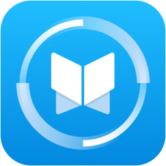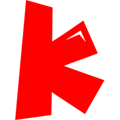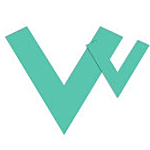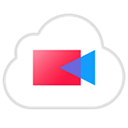- autocad怎么开启硬件加速 11-20 10:21
- autocad怎么画虚线 11-20 10:19
- autocad怎么导出pdf 11-20 10:17
- 安装cad软件时提示缺少net组件怎么办 09-03 15:21
- AutoCAD怎么查找自动保存文件路径 09-03 11:26
- AutoCAD怎么设置自动保存 09-02 17:41
- AutoCAD怎么测量面积 08-06 11:06
- AutoCAD怎么垂直标注 08-06 10:39
Auto CAD2020软件中,很多用户在使用软件的时候,想要设置图形的界限,但是不知道具体如何操作。这里带来详细的步骤分享,希望可以帮助到大家!
1、首先打开Auto CAD2020,输入limits命令,空格键确定,如下图所示。

2、确定命令后,选择格式中的图形界限,如下图所示。
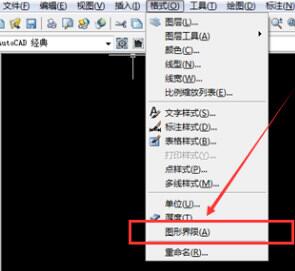
3、点击图形界限后,会出现重新设置模型空间界限,接着再点击键盘上的回车键,如下图所示。

4、之后再在命令栏中输入相对应的倍数,如果用户想要扩大100倍,此时则输入42000,29700,如下图所示。

5、确定图形界限后,输入命令Z,空格键确定,如下图所示。
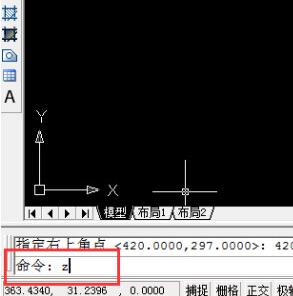
6、然后输入A,空格确定,如下图所示。
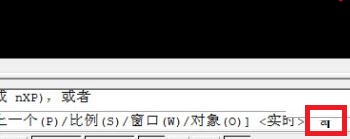
7、确定A后,就能看到新设置的图形界限了,如下图所示。

1.26MB / 2025-11-28
122.96MB / 2025-11-28
97.21MB / 2025-11-28
526.65MB / 2025-11-28
74.50MB / 2025-11-28
138.12MB / 2025-11-28
197.23MB
2025-11-28
333.60MB
2025-11-28
138.12MB
2025-11-28
85.30MB
2025-11-28
42.30MB
2025-11-28
166.02MB
2025-11-28
84.55MB / 2025-09-30
248.80MB / 2025-07-09
2.79MB / 2025-10-16
63.90MB / 2025-11-06
1.90MB / 2025-09-07
210.99MB / 2025-06-09
374.16MB / 2025-10-26
京ICP备14006952号-1 京B2-20201630 京网文(2019)3652-335号 沪公网安备 31011202006753号违法和不良信息举报/未成年人举报:[email protected]
CopyRight©2003-2018 违法和不良信息举报(021-54473036) All Right Reserved